Giriş
iPhone’unuzda gelen aramalar sırasında tam ekran olarak gösterilen kişi fotoğrafı, kişisel bir dokunuş ekler ve genel arama deneyimini geliştirir. Bu kılavuz, iPhone’unuzda tam ekran kişi fotoğraflarını ayarlamanın adımlarını gösterecektir. Kişi fotoğraflarını anlamaktan iOS’u güncellemeye, tam ekran fotoğrafları ayarlamaya, yaygın sorunları gidermeye ve görüntü kalitesini optimize etmeye kadar her şeyi ele alacağız.

iPhone’da Kişi Fotoğraflarını Anlamak
iPhone’lar, kullanıcıların kişilere fotoğraf atamasına izin verir, bu fotoğraflar o kişi aradığında görünür. Ancak bazen bu fotoğraflar tam ekran yerine küçük resim olarak görünür. Ayarlar, görüntü çözünürlüğü ve iOS sürümü, bu fotoğrafların nasıl göründüğünü etkileyebilir. Tam ekran kişi fotoğraflarını yapılandırırken bu faktörleri anlamak önemlidir.
En iyi deneyimi sağlamak için iOS’un en son sürümüne sahip olmalısınız. Güncellenmemiş bir işletim sistemi, tam ekran kişilere yönelik tüm özellikleri desteklemeyebilir, bu da bizi bir sonraki bölüme getiriyor.
En Son iOS Sürümüne Güncelleme
iOS’un en son sürümünde çalıştığından emin olmak, tam ekran kişi fotoğraflarına sahip olmanın ilk adımıdır. Apple, iOS’u sık sık yeni özellikler ve iyileştirmelerle günceller, bunlar arasında kişi görüntüleme seçenekleri de bulunur.
- Ayarlar uygulamasını açın.
- Aşağı kaydırın ve Genel’i seçin.
- Yazılım Güncelleme’ye dokunun.
- Bir güncelleme mevcutsa, İndir ve Yükle’ye dokunun.
Cihazınızı güncellemek, sadece tam ekran kişi fotoğrafları için değil, aynı zamanda genel performans ve güvenlik iyileştirmeleri için de gereklidir. Cihazınız güncellendikten sonra, tam ekran görünmesi için kişi fotoğraflarını yapılandırmaya hazırsınız.
Kişi Fotoğraflarını Tam Ekran Olarak Ayarlama
iOS’unuzu güncelledikten sonra, tam ekran kişi fotoğraflarını yapılandıralım. Bu, Kişiler uygulamasına erişmeyi, bir fotoğraf seçmeyi ve tam ekran görünmesi için yapılandırmayı içerir.
Kişiler Uygulamasına Erişim
- Telefon uygulamasını veya Kişiler uygulamasını açın.
- Düzenlemek istediğiniz kişiyi bulun ve seçin.
Kişi Fotoğrafını Seçme ve Düzenleme
- Sağ üst köşedeki Düzenle’ye dokunun.
- Kişi resminin altındaki Düzenle’ye veya görüntü belirlenmemişse Fotoğraf Ekle seçeneğine dokunun.
- Yeni bir fotoğraf çekmek için Fotoğraf Çek’i veya galerinizden seçmek için Fotoğraf Seç’i seçin.
Görselin Boyutunu ve Konumunu Ayarlama
- Bir fotoğraf seçtikten sonra, boyutunu ve çerçeve içindeki konumunu ayarlayın.
- Kafa ve omuzların çember çerçeve içinde tamamen göründüğünden emin olun.
- Değişiklikleri kaydetmek için Bitti’ye dokunun.
Bu adımları takip ederek, o kişiden gelen aramaların tam ekran bir fotoğraf göstermesini sağlayabilirsiniz.
Yaygın Sorunları Giderme
Bazen, her şeyi ayarladıktan sonra bile, kişi fotoğraflarınız beklediğiniz gibi görünmeyebilir. İşte yaygın sorunlar ve bunları nasıl çözeceğiniz.
Fotoğraf Tam Ekran Gösterilmiyor
Kişi fotoğrafını doğrudan Kişiler uygulamasından ayarladığınızdan emin olun, üçüncü taraf uygulamalar tam ekran görüntülemeyi desteklemeyebilir.
Fotoğraf Çözünürlüğü Sağlama
Fotoğraf yüksek çözünürlüklü olmalıdır. Düşük kaliteli görüntüler tam ekran olarak genişlemeyebilir. En az 500 x 500 piksel çözünürlük önerilir.
iPhone’u Yeniden Başlatma
Bazen basit bir yeniden başlatma görüntü sorunlarını çözebilir:
1. “Kapatmak için kaydır” kaydırıcısını görene kadar Güç düğmesini basılı tutun.
2. Kapatmak için kaydırın, ardından iPhone’u yeniden açmak için Güç düğmesini basılı tutun.
Bu adımları izleyerek karşılaşabileceğiniz yaygın sorunların çoğunu çözebilirsiniz.
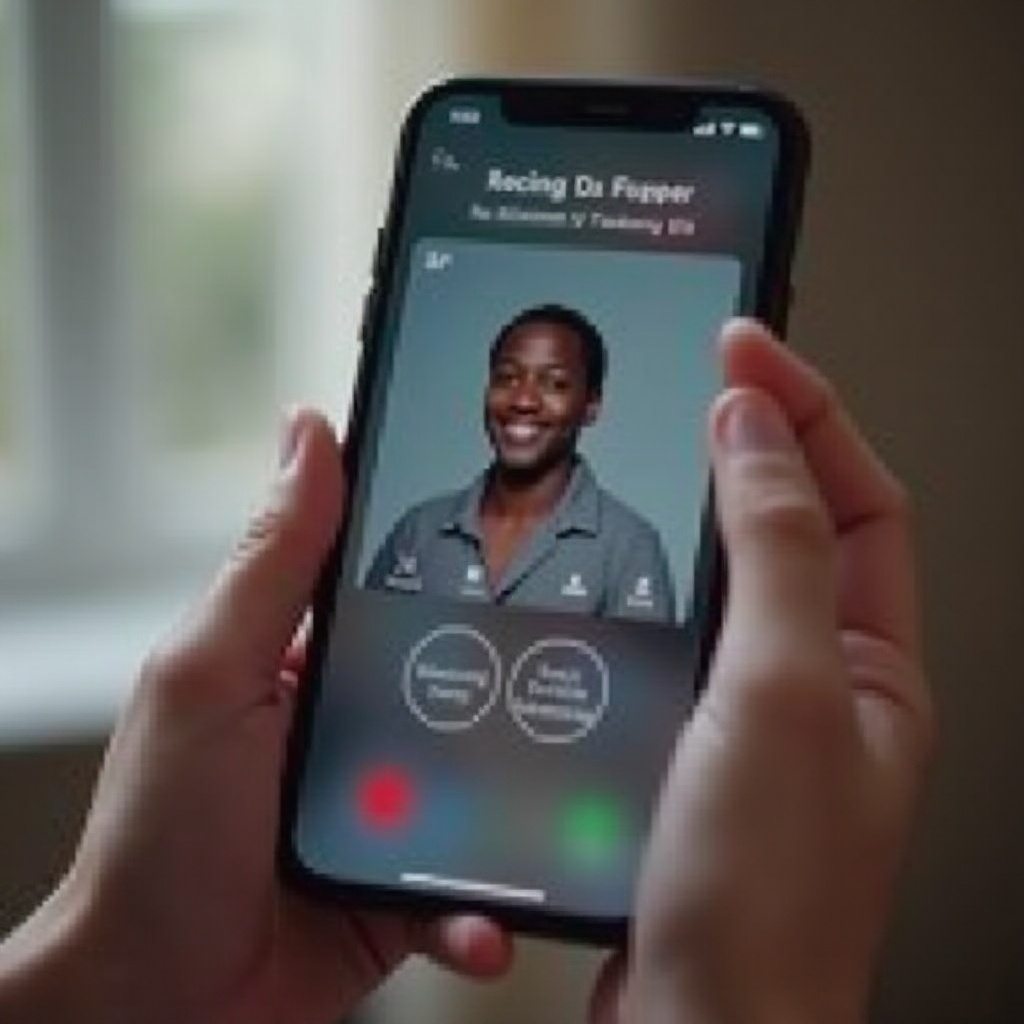
Daha İyi Bir Deneyim İçin Fotoğrafları Optimize Etme
İyi kalite ve dikkatle seçilmiş fotoğraflar görsel deneyimi artırır. Kişi resimlerinizi optimize etmek için bu ipuçlarını izleyin.
Doğru Fotoğrafı Seçmek
Kişinin yüzünün net olduğu fotoğraflar seçin. Düşük ışıklı veya dağınık arka planlardan kaçının. Parlak ve iyi aydınlatılmış fotoğraflar en iyi sonucu verir.
Yüksek Kaliteli Görseller Kullanma
Olabildiğince yüksek çözünürlüklü görüntüler kullanın. iPhone kamerasıyla çekilen fotoğraflar veya internette veya sosyal medyada kaydedilen yüksek kaliteli görüntüler genellikle iyi çalışır.
Üçüncü Taraf Uygulamaları Kullanma
Kişi fotoğraflarını düzenlemek ve geliştirmek için üçüncü taraf uygulamaları dikkate alın:
1. Görüntüleri düzenlemek için Canva veya Snapseed.
2. Tam çerçeve fotoğrafları sağlamak için Grids uygulaması.
Fotoğraflarınızı optimize etmek, yalnızca daha iyi bir görüntüleme sağlamaz, aynı zamanda cilalı ve profesyonel bir dokunuş ekler.

Sonuç
iPhone’unuzdaki kişiler için tam ekran fotoğraflar görüntülemek, gelen aramalara kişisel ve profesyonel bir dokunuş ekler. Kişi fotoğraflarının nasıl çalıştığını anlayarak, en son iOS sürümüne güncelleyerek, fotoğrafları doğru şekilde ayarlayarak, sorunları gidererek ve görüntü kalitesini optimize ederek daha iyi bir görsel deneyim elde edebilirsiniz. Bu kapsamlı kılavuzu takip ederek iPhone kişi fotoğraflarınızın istenildiği gibi görüntülenmesini sağlayabilirsiniz.
Sıkça Sorulan Sorular
İletişim fotoğrafım neden tam ekran olarak görüntülenmiyor?
Fotoğrafın doğrudan Kişiler uygulamasından ayarlandığından, yüksek çözünürlüğe sahip olduğundan ve iOS’inizin güncel olduğundan emin olun. iPhone’unuzu yeniden başlatmak da sorunu çözebilir.
Fotoğrafın tam ekran görünmesi için boyutu ne olmalıdır?
En az 500 x 500 piksel çözünürlüğe sahip bir fotoğraf önerilir. Daha yüksek çözünürlüklü görüntüler tam ekranda genişletildiğinde daha iyi görüntülenir.
İletişim fotoğraflarımı iyileştirmek için üçüncü taraf uygulamaları kullanabilir miyim?
Evet, Canva veya Snapseed gibi uygulamaları kullanarak iletişim fotoğraflarınızı düzenleyebilir ve iyileştirebilirsiniz. Düzenlenmiş fotoğrafı tam ekran görüntüleme için tekrar kişinize kaydettiğinizden emin olun.



